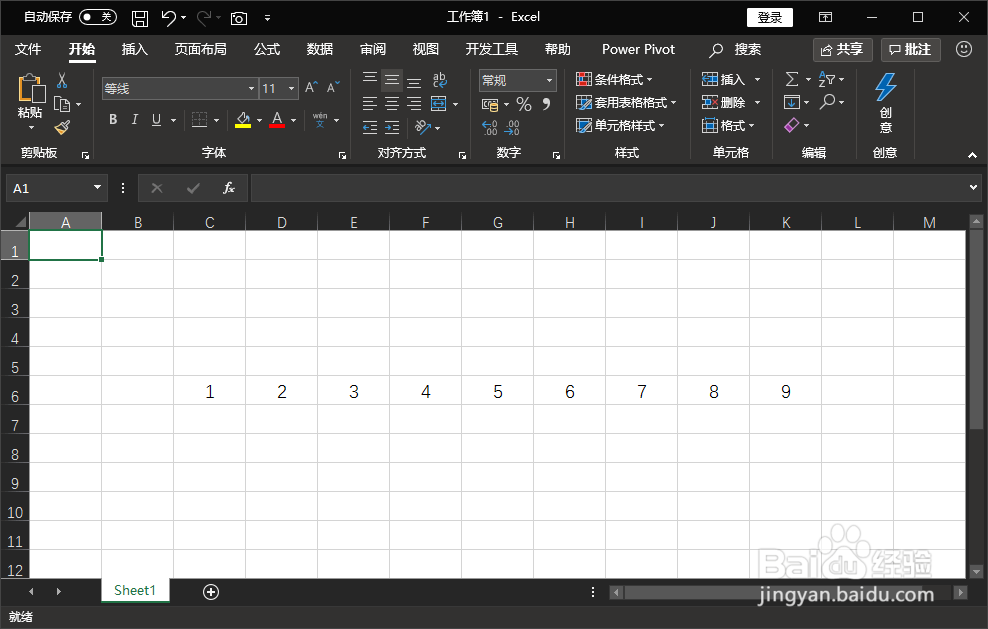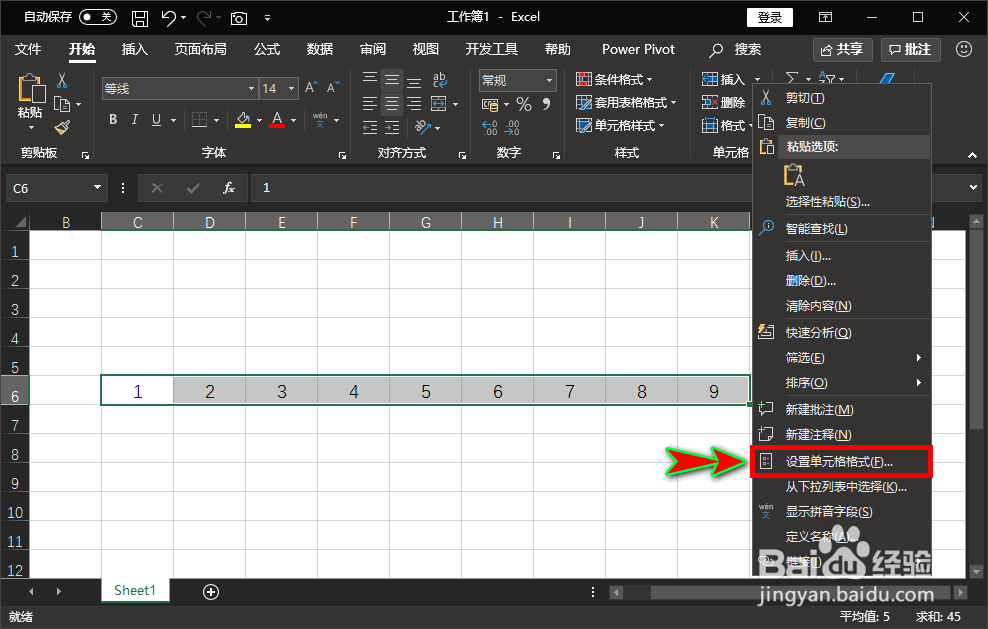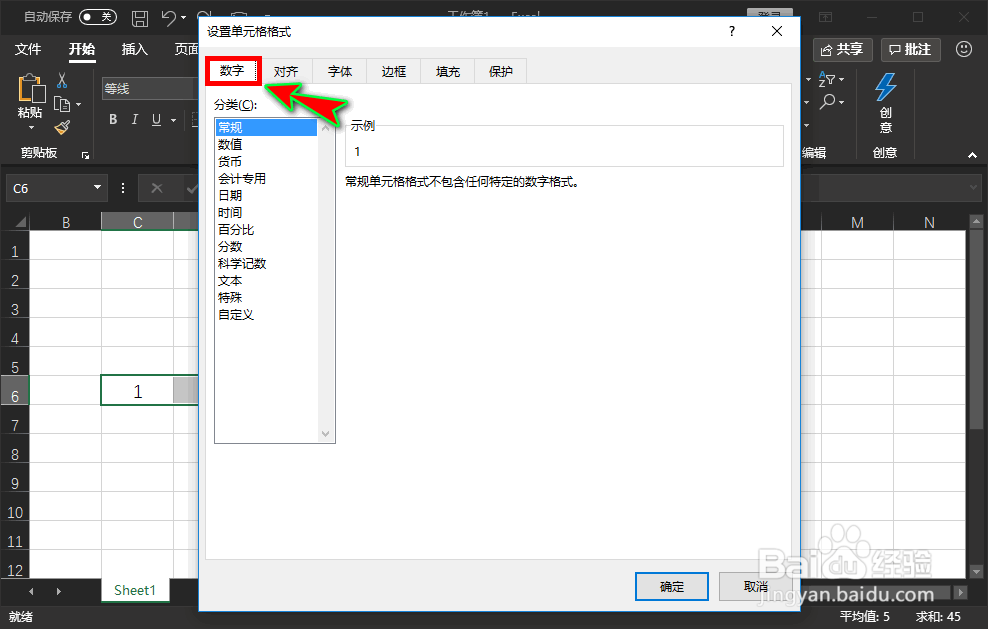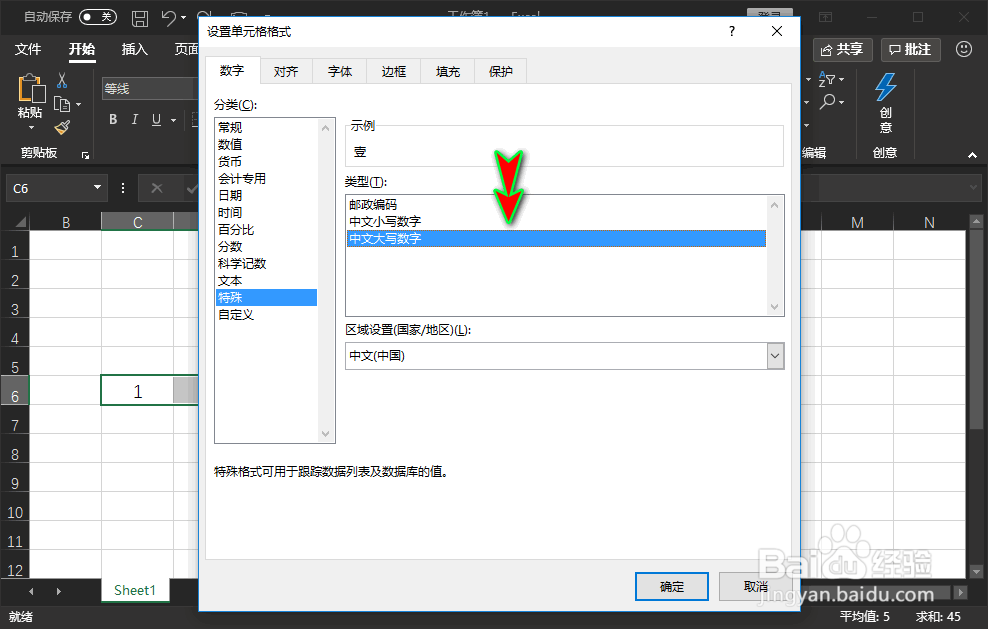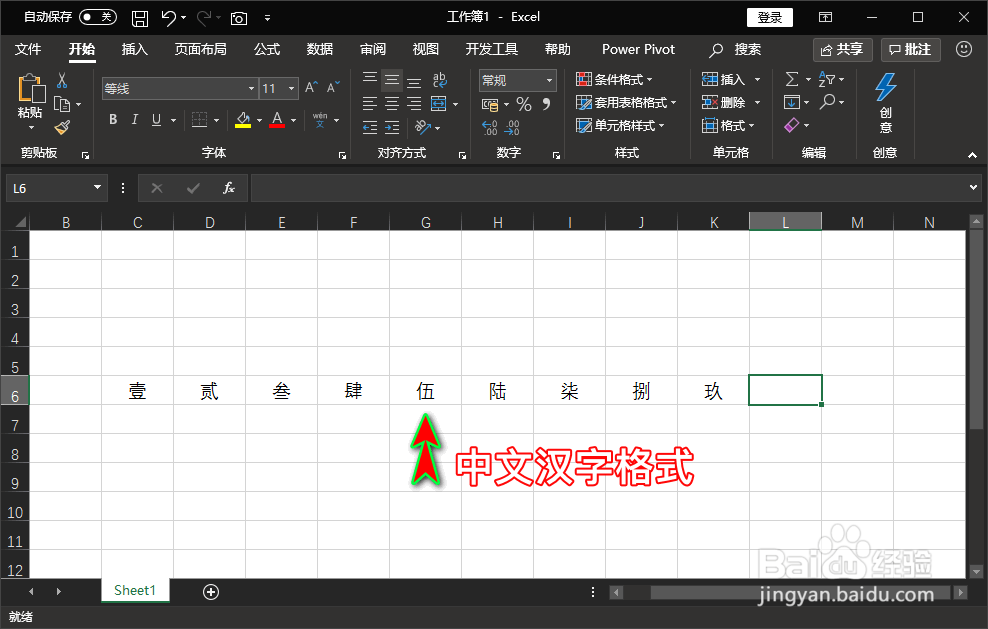excel怎么快速将阿拉伯数字转换为中文汉字格式
1、开启我们的excel软件,然后直接进入到我们需要修改的表格文档之中。
2、进入后,我们在文档中选中需要转换为中文格式的阿拉伯数字。
3、选中后,点击鼠标右键,选择右键菜单中的“设置单元格格式”菜单选项。
4、点击后就会弹出“设置单元格格式”弹窗,在弹窗中顶部菜单中我们选择“数字”选项卡。
5、在“数字”选项卡下面,我们选择左侧分类菜单中的“特殊”类别菜单。
6、接着在“特殊”类别的设置选项中的“类型”下选择“中文小写数字”或者选择“中文大写数字”即可。
7、选择好之后,点击弹窗下方的“确定”按钮,确定之后,表格文档中选择的阿拉伯数字就会变为中文格式的汉字了。
声明:本网站引用、摘录或转载内容仅供网站访问者交流或参考,不代表本站立场,如存在版权或非法内容,请联系站长删除,联系邮箱:site.kefu@qq.com。
阅读量:23
阅读量:59
阅读量:20
阅读量:25
阅读量:90